บทนำ
ในยุคดิจิทัลปัจจุบัน ความกังวลเกี่ยวกับความเป็นส่วนตัวเป็นเรื่องที่ผู้ใช้สมาร์ทโฟนมักพบเจออยู่เสมอ ขณะที่สมาร์ทโฟนอย่าง iPhone 11 เข้ามามีบทบาทในชีวิตประจำวัน พวกมันจะเก็บข้อมูลส่วนตัวมากมายไว้ ในบรรดาคุณสมบัติต่าง ๆ กล้องถ่ายรูปสามารถเป็นจุดที่บุกรุกความเป็นส่วนตัวได้หากไม่มีการจัดการอย่างถูกต้อง ไม่ว่าคุณจะยืมอุปกรณ์ให้ผู้อื่นหรือป้องกันการใช้แอพที่ไม่เหมาะสม การปิดการใช้งานกล้องอาจเป็นสิ่งที่จำเป็น บทความนี้จะนำเสนอขั้นตอนการปิดการใช้งานกล้องบน iPhone 11 ของคุณและแนะนำมาตรการความเป็นส่วนตัวเพิ่มเติม
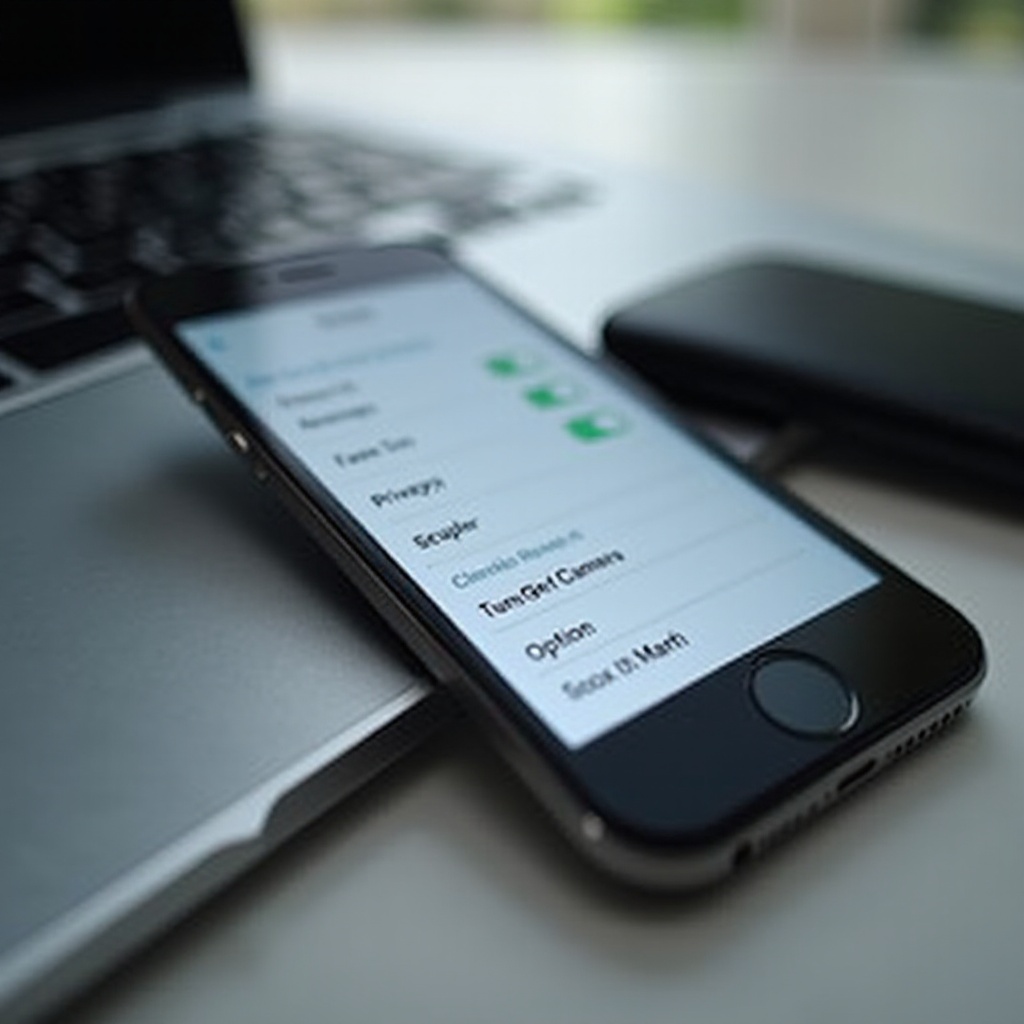
ทำไมถึงควรพิจารณาปิดการใช้งานกล้อง?
กล้องของ iPhone 11 เป็นคุณสมบัติที่น่าทึ่ง แต่มันก็มีความเสี่ยงต่อความเป็นส่วนตัวเช่นกัน การปิดการใช้งานกล้อง ทำให้คุณควบคุมความเป็นส่วนตัวในโลกดิจิทัลของคุณได้ดีขึ้น ด้วยแอพที่มักจะขออนุญาตเข้าถึงกล้องอยู่บ่อย ๆ เป็นสิ่งสำคัญที่ต้องป้องกันการเข้าถึงที่ไม่ได้รับอนุญาต
เมื่อคุณให้สิทธิ์การใช้งานกล้องกับแอพ แอพเหล่านั้นอาจจับภาพหรือเก็บสื่อ รวมถึงมีโอกาสใช้การรู้จำใบหน้า ซึ่งมีความเสี่ยงที่จะถูกนำไปใช้ในทางที่ผิด โดยเฉพาะจากแอพที่ไม่ปลอดภัยหรือดูแลไม่ดี นอกจากนี้ ภัยคุกคามจากการถูกแฮกกล้องหรือแอพที่บันทึกโดยไม่รู้ตัวก็เป็นสิ่งที่ไม่ควรมองข้าม การปิดการใช้งานกล้องจะช่วยเพิ่มความเป็นส่วนตัวอย่างมาก ทำให้แน่ใจว่ามันจะเปิดใช้งานได้ก็ต่อเมื่อคุณต้องการเท่านั้น
การตระหนักถึงความหลากหลายของความต้องการด้านความเป็นส่วนตัว Apple ได้สร้างการตั้งค่าควบคุมกล้องต่างๆ เพื่อให้สมดุลระหว่างการใช้งานและความปลอดภัย การเข้าใจทางเลือกของ Apple ทำให้ผู้ใช้สนุกกับประสบการณ์ดิจิทัลที่ปลอดภัยและเป็นส่วนตัว

การจัดการการตั้งค่ากล้องบน iPhone 11
iPhone 11 ของคุณมีการตั้งค่าที่หลากหลาย ช่วยให้คุณควบคุมการทำงาน รวมถึงกล้องของมันด้วย ก่อนที่จะพูดถึงวิธีปิดการใช้งาน สิ่งสำคัญคือต้องเข้าใจว่าการตั้งค่าเหล่านี้ทำงานอย่างไร เริ่มจากการเข้าถึงแอพ “การตั้งค่า” จากนั้นสำรวจทั้ง “เวลาหน้าจอ” และสิทธิ์เฉพาะของแอพเพื่อควบคุมการใช้งานกล้อง Apple จัดเตรียมการตั้งค่าเหล่านี้เพื่อช่วยในการสร้างประสบการณ์การใช้งานที่เป็นส่วนตัวและปลอดภัยสำหรับผู้ใช้
การทำความคุ้นเคยกับการตั้งค่าเหล่านี้ทำให้คุณสามารถจัดการกล้องของคุณอย่างมีความรู้ ตั้งค่าข้อจำกัดต่าง ๆ อย่างมีประสิทธิภาพและมั่นใจเมื่อจำเป็น
วิธีการปิดการใช้งานกล้องบน iPhone 11
หากการปิดการใช้งานกล้องบน iPhone 11 ตอบรับความต้องการด้านความเป็นส่วนตัวของคุณ วิธีการที่ง่ายนี้จะช่วยได้:
ใช้เวลาหน้าจอในการปิดการใช้งานกล้อง
- เปิดแอพ “การตั้งค่า”
- แตะ “เวลาหน้าจอ”
- เลือก “ข้อจำกัดเนื้อหาและความเป็นส่วนตัว”
- เปิด “ข้อจำกัดเนื้อหาและความเป็นส่วนตัว”
- แตะ “แอพที่ได้รับอนุญาต”
- ปิดสวิตช์ข้าง “กล้อง”
เมื่อทำตามขั้นตอนนี้ แอพกล้องจะหายไปจากหน้าจอหลัก และจะไม่สามารถเข้าถึงได้จนกว่าจะตั้งค่ากลับ
ใช้การเข้าถึงโดยกำหนดทิศทางเพื่อปิดกล้องชั่วคราว
- ไปที่ “การตั้งค่า” และแตะ “การเข้าถึง”
- เลื่อนและเลือก “การเข้าถึงโดยกำหนดทิศทาง”
- เปิดใช้งานและตั้งรหัสผ่านเพื่อปลดล็อกการตั้งค่า
- เข้าสู่แอพที่การตั้งค่าเหล่านี้ใช้บังคับ
- กดปุ่มด้านข้างสามครั้งและเลือก “ตัวเลือก”
- ปิดสวิตช์กล้องแล้วเริ่มการทำงานของการเข้าถึงโดยกำหนดทิศทาง
การเข้าถึงโดยกำหนดทิศทางให้การปิดการใช้งานกล้องแบบชั่วคราว เป็นประโยชน์เมื่อข้อจำกัดเป็นเพียงช่วงเวลาสั้น ๆ
การพิจารณาข้อดีและข้อเสียของการปิดกล้อง
การเลือกที่จะปิดกล้อง iPhone ของคุณไม่ใช่ทางแก้ปัญหาสำหรับทุกคน พิจารณาข้อดีและข้อเสียเหล่านี้:
ข้อดี:
– ความเป็นส่วนตัวที่สูงขึ้น: การจำกัดการเข้าถึงกล้องช่วยป้องกันการใช้งานที่ไม่ได้รับอนุญาตและการบุกรุกที่อาจเกิดขึ้น
– การป้องกันการใช้งานที่ผิด: จำกัดแอพหรือล่าสุดในการจับภาพหรือวิดีโอที่ไม่ได้รับอนุญาต
– การควบคุมการเข้าถึง: มีประโยชน์โดยเฉพาะถ้าอุปกรณ์ของคุณมีการแชร์บ่อย ๆ
ข้อเสีย:
– ความไม่สะดวกสบาย: ต้องปรับการตั้งค่าเป็นประจำเพื่อใช้งานกล้อง ซึ่งมีผลต่อความสะดวกสบาย
– จำกัดการใช้งานฟังก์ชัน: แอพที่ต้องการเข้าถึงกล้องอาจทำงานได้ไม่สมบูรณ์
– ไม่ครอบคลุม: แม้จะสามารถเพิ่มความเป็นส่วนตัว การปิดกล้องไม่ได้ครอบคลุมปัญหาความเป็นส่วนตัวทั้งหมดของสมาร์ทโฟน
การสมดุลข้อเหล่านี้ช่วยในการตัดสินใจ ปรับการตั้งค่า iPhone ให้เข้ากับความต้องการทั่วไปของคุณ
สำรวจมาตรการความเป็นส่วนตัวอื่นๆ ใน iPhone 11
การปิดการใช้งานกล้องไม่ใช่วิธีแก้ไขปัญหาความเป็นส่วนตัวของคุณ การสำรวจตัวเลือกเพิ่มเติมสามารถสร้างกลยุทธ์ความปลอดภัยดิจิทัลที่ครอบคลุม:
การปรับแต่งสิทธิ์การใช้งานกล้องสำหรับแอพ
- เข้า “การตั้งค่า” และเลือก “ความเป็นส่วนตัวและความปลอดภัย”
- แตะ “กล้อง”
- ตรวจสอบและสลับสิทธิ์การใช้งานกล้องตามแอพ
วิธีการเลือกตกแต่งเฉพาะนี้จำกัดการเข้าถึงกล้องไว้กับแอพที่วางใจได้ เทียบเท่ากับความปลอดภัยของอุปกรณ์เพิ่มขึ้น
สำรวจฟีเจอร์ความเป็นส่วนตัวเพิ่มเติม
Apple ใส่ฟีเจอร์ควบคุมความเป็นส่วนตัวให้กับอุปกรณ์หลายอย่าง:
- บริการสถานที่: การจัดการการเข้าถึงสถานที่ของแอพใน “การตั้งค่า” > “ความเป็นส่วนตัวและความปลอดภัย” > “บริการสถานที่”
- การควบคุมไมโครโฟน: คล้ายกับกล้อง การจัดการการใช้งานไมโครโฟนของแอพผ่าน “การตั้งค่า” > “ความเป็นส่วนตัวและความปลอดภัย” > “ไมโครโฟน”
- การอัพเดตอัตโนมัติ: การรักษาซอฟต์แวร์ให้ทันสมัยช่วยป้องกันความอ่อนแอ
เมื่อรวมกันแล้ว องค์ประกอบเหล่านี้สร้างกรอบความเป็นส่วนตัวที่แข็งแกร่ง ปล่อยให้คุณปรับแต่งความปลอดภัยให้ตรงกับความต้องการของคุณ
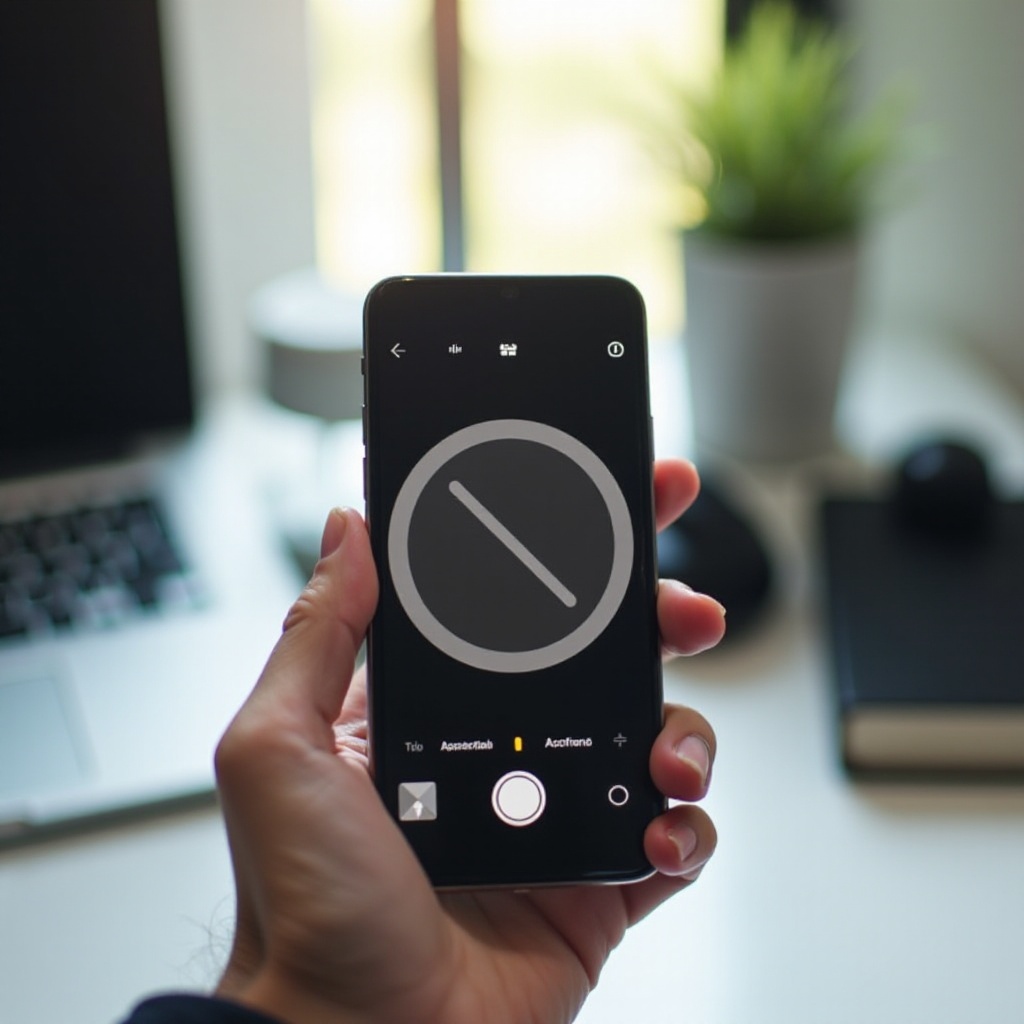
สรุป
การปิดกล้อง iPhone 11 ช่วยลดความกังวลด้านความเป็นส่วนตัว ป้องกันการเข้าถึงและการใช้งานที่ไม่พึงประสงค์ การใช้ฟีเจอร์ของ Apple เช่น เวลาหน้าจอหรือการเข้าถึงโดยกำหนดทิศทาง ช่วยให้คุณจัดการการทำงานของกล้องได้อย่างมั่นใจ การเผชิญกับความท้าทายในการจับคู่ระหว่างความเป็นส่วนตัวและประโยชน์ใช้งานอาจยาก แต่การใช้ฟีเจอร์ความเป็นส่วนตัวเพิ่มเติมและการกำหนดสิทธิ์แอพอย่างส่วนตัวสามารถสร้างสภาพแวดล้อมดิจิทัลที่ปลอดภัยสำหรับการทำกิจกรรมในชีวิตประจำวันได้
คำถามที่พบบ่อย
ฉันสามารถปิดกล้องบน iPhone 11 ชั่วคราวได้หรือไม่?
ได้ ฟีเจอร์การเข้าใช้งานแบบจำกัดช่วยให้คุณสามารถปิดการเข้าถึงกล้องชั่วคราวได้ตามต้องการ
แอพของฉันจะเป็นอย่างไรหากฉันปิดกล้องบน iPhone 11?
แอพที่ต้องการใช้กล้องอาจทำงานไม่ถูกต้องจนกว่ากล้องจะถูกเปิดใช้งานอีกครั้ง
มีแอพของบุคคลที่สามเพื่อช่วยจัดการการเข้าถึงกล้องบน iPhone 11 หรือไม่?
แม้ว่า Apple จะไม่สนับสนุนแอพของบุคคลที่สามสำหรับการปิดกล้อง การจัดการสิทธิ์ผ่านการตั้งค่าที่ติดมากับเครื่องนั้นถูกแนะนำเพื่อควบคุมความเป็นส่วนตัว
